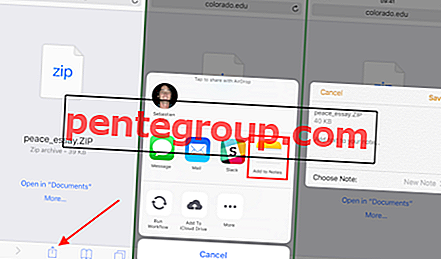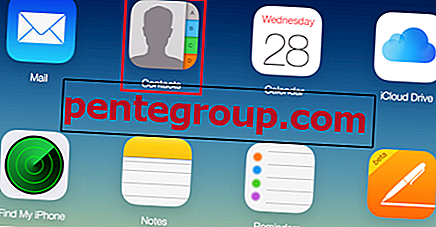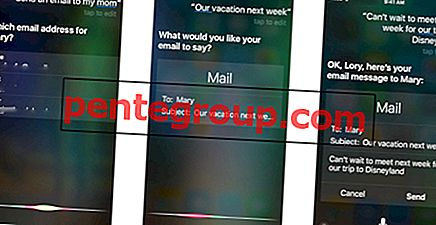بما أنك حصلت للتو على iPhone 7 أو 7 Plus الجديد ، فيجب عليك البحث عن طرق لاستخدامه مثل المحترف أو تخصيصه حسب رغبتك. قد يواجه بعضكم أيضًا بعض المشكلات مثل استنزاف البطارية. وبالتالي ، سيكون من الجدير حقًا استكشاف كل الوسائل والطرق لاستخدام جهاز iPhone الخاص بك مع aplomb.
مع الأخذ في الاعتبار حاجة العالم الحقيقي إلى استخدام iPhone وتخصيصه ، قمنا بتجميع مجموعة من النصائح للسماح لك بالحصول على أفضل النتائج من هاتفك الذكي وحتى استكشاف بعض المشكلات واستكشافها بأقصى قدر من السهولة. هيا نكتشف!

كيفية تخصيص واستخدام iPhone 7 و iPhone 7 Plus
كيفية ضبط زر الصفحة الرئيسية لـ iPhone 7 و iPhone 7 Plus انقر فوق الكثافة والسرعة
لديك خيار لضبط شدة وسرعة النقر على زر الصفحة الرئيسية حسب راحتك. إذا وجدت أن زر الصفحة الرئيسية الحساسة للضغط معقدًا قليلاً ، فقم بضبطه تمامًا.
كيفية تعطيل ردود الفعل Haptic على iPhone 7 / iPhone 7 Plus
لا تحب ردود الفعل Haptic على اي فون الخاص بك؟ هناك طريقة لتعطيل haptics لعناصر تحكم النظام والتفاعلات الأخرى.
كيفية تعطيل اضغط على الصفحة الرئيسية لفتح
لم تعد تحب الطريقة الجديدة لفتح جهاز iPhone الخاص بك؟ أنت لست وحدك للعثور عليه غريب بعض الشيء. قم بتعطيل مفتاح اضغط على home-to-unlock ورجع المكان في زر الصفحة الرئيسية لإلغاء القفل.
كيفية تعيين خلفية على iPhone 7/7 Plus
من الجيد حقًا تعيين خلفية جذابة. انها واضحة جدا للقيام بذلك.
الخطوة 1. اضغط على الإعدادات → خلفية.

الخطوة 2. اضغط على "اختيار خلفية جديدة".

الخطوه 3. حدد الصورة المفضلة لديك / خلفية.

الخطوة رقم 4. اضغط على "تعيين" في الأسفل → "تعيين قفل الشاشة / الشاشة الرئيسية أو كليهما.

احصل على أفضل استخدام لتكبير العرض
هل ترغب في عرض جهاز iPhone 7 بشكل أكبر معبأة؟ استخدم تكبير الشاشة لأفضل ميزة لديك.
الخطوة 1. اضغط على الإعدادات → العرض والسطوع.

الخطوة 2. قم بالتمرير لأسفل وانقر فوق "عرض التكبير".

الخطوه 3. اختر علامة التبويب Zoomed ، ثم انقر فوق Set (تعيين) في الركن الأيمن العلوي> ← اضغط على Use Zoomed (أسفل). سيتم إعادة تشغيل الجهاز ليصبح التغيير ساري المفعول. (لإعادته إلى الوضع الطبيعي ، اتبع نفس الخطوات ثم حدد استخدام قياسي في النهاية.)

شيء واحد تحتاج إلى معرفته أنه سيستهلك بطارية أكثر قليلاً.
كيف تأخذ لقطة شاشة على iPhone 7/7 Plus
مع إدخال زر الصفحة الرئيسية المزودة بقوة اللمس على iPhone 7 ، تم تغيير عملية التقاط لقطة الشاشة قليلاً.
تحقق من الطريقة الجديدة لالتقاط لقطات الشاشة على أحدث أجهزة iPhone.
كيفية إعادة تشغيل iPhone 7/7 Plus
هناك طريقة جديدة لإعادة تشغيل جهاز iPhone الخاص بك. لم يعد زر الصفحة الرئيسية مسرحية.
تحقق من كيفية إعادة تشغيل جهاز iPhone الجديد الخاص بك.
كيفية وضع iPhone 7/7 Plus في وضع DFU
أعتقد الآن يجب أن يكون لديك خمنت ذلك. لقد تم تعديل عملية إدخال iPhone على وضع DFU قليلاً. هكذا كيف تقوم بها.
كيفية استخدام الوضع العمودي على iPhone 7 Plus
يعد وضع Portrait أكبر تسليط الضوء على كاميرا iPhone 7 Plus. إنه مصمم ليتيح لك التقاط لقطات لا تصدق يمكن أن تتطابق مع اللقطات الموالية للمستوى - إلى حد ما. اتبع هذا الدليل السهل للبدء في وضع Portrait على phablet مقاس 5.5 بوصة.
ملاحظة: حاليًا ، يكون الوضع العمودي في مرحلة تجريبية ومتوفر في الإصدار 10.1 من نظام التشغيل iOS.
استخدم 3D Touch في مركز التحكم
ترغب حقًا في استخدام 3D Touch في Control Center على جهاز iPhone الخاص بك. امنح هذا البرنامج التعليمي البسيط محاولة استخدامه بذكاء على جهاز iPhone الجديد تمامًا.
حقق أقصى استفادة من Lockscreen المعاد تصميمه على iPhone 7/7 Plus
تم إعادة تصميم Lockscreen في iOS 10 بالكامل. هنا هو الدليل الكامل للسماح باستخدامه بأناقة.
الحصول على أفضل النتائج من iMessage
شهد تطبيق الرسائل أكبر إصلاح شامل في نظام التشغيل iOS 10. ستحب حقًا استخدامه على أحدث جهاز iPhone. تحقق من هذا الدليل النهائي لإتقانها.
كيفية تخصيص سيري على iPhone 7/7 Plus
أصبحت سيري أفضل من ذي قبل. يمكنك تخصيصه حسب الرغبة. على سبيل المثال ، هناك خيار للجنس واللغة وأكثر من ذلك.
كيفية التقاط صور / فيديو باستخدام سيري
على استعداد لالتقاط الصور / الفيديو باستخدام سيري؟ سيكون حقا لطيف حقا ووقت كبير المدخر. تعرف على كيفية التقاط لقطات باستخدام المساعد الظاهري.
تحرير الصور بذكاء
هناك الكثير من الطرق المثيرة للاهتمام للسماح لك بتحرير الصور ومقاطع الفيديو. مع جهاز iPhone 7 Plus الذي يتميز بكاميرا رائعة ، يمكنك التقاط الكثير من الصور. وبالتالي ، سيكون من الرائع معرفة كل هذه النصائح لتعديل صورك حسب رغبتك.
- استخدم محرر العلامات لإعطاء صورتك نظرة رائعة.
- قم بقص مقاطع الفيديو باستخدام أداة قص الفيديو.
دليل كامل لاستخدام ميزة "Memories" على iPhone 7/7 Plus
"Memories" هي ميزة مذهلة في تطبيق Photos. يقوم تلقائيًا بتجميع صورك التي لا تنسى ، وإضافة الموسيقى والعنوان إليها ، وتحويلها إلى عرض شرائح رائع.
اتبع هذا الدليل الكامل لإتقان Memories في تطبيق الصور.
تمكين القيود
لا تريد أن يقوم أي شخص بالالتفاف على جهاز iPhone الخاص بك 7. قم بتمكين Restriction لمنع الآخرين من الالتقاط بصورك الشخصية والكاميرا وغيرها.
حذف تطبيقات الأسهم
هل تكره التطبيقات المدمجة على جهاز iPhone وتريد إزالتها؟ يمكنك الحصول عليها القيام به بسهولة.
تعرف على كيفية إزالة / إعادة تثبيت Stock Apps
استنزاف البطارية على iPhone 7/7 Plus؟
هل يستنفد جهاز iPhone 7 أو 7 Plus الكثير من البطارية؟ لقد جعلنا هذا المنشور الشامل حول كيفية تحسين عمر البطارية في نظام التشغيل iOS 10. يمكن أن يساعدك في حل هذه المشكلة.
هل لديك iPhone 7/7 Plus قيد التشغيل في iOS 10؟
هل يعمل هاتفك الذكي ببطء شديد؟ يمكنك تسريعها باتباع هذا الدليل البسيط.
هذا كل شئ حتى الان! انطلق واستفد من iPhone 7 باستخدام هذه النصائح المفيدة. إذا كنت تعرف أي نصائح مهمة حول تخصيص iPhone الجديد ، فقم بإعلامنا في التعليق على Facebook و Twitter و Google Plus. أيضًا ، قم بتجربة تطبيق iOS الخاص بنا.